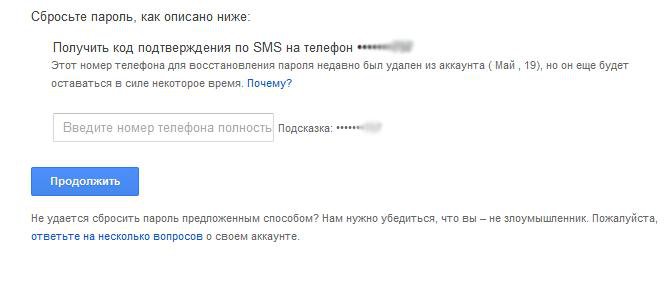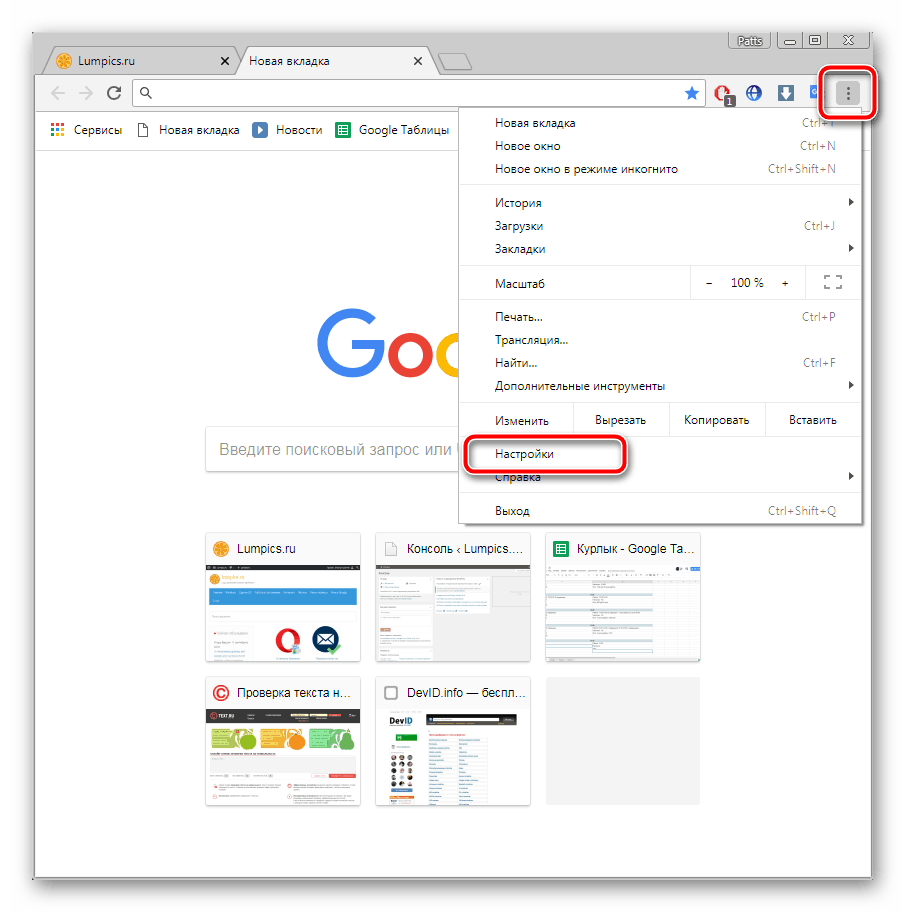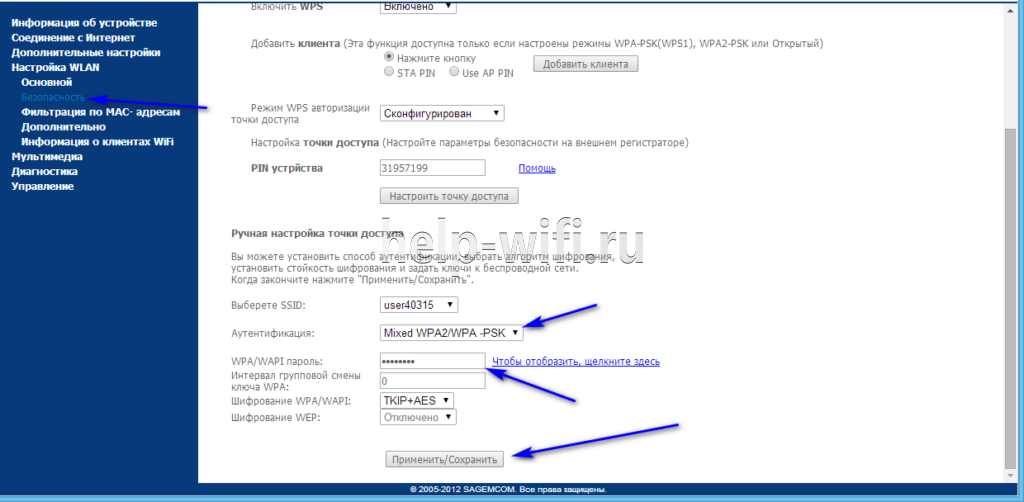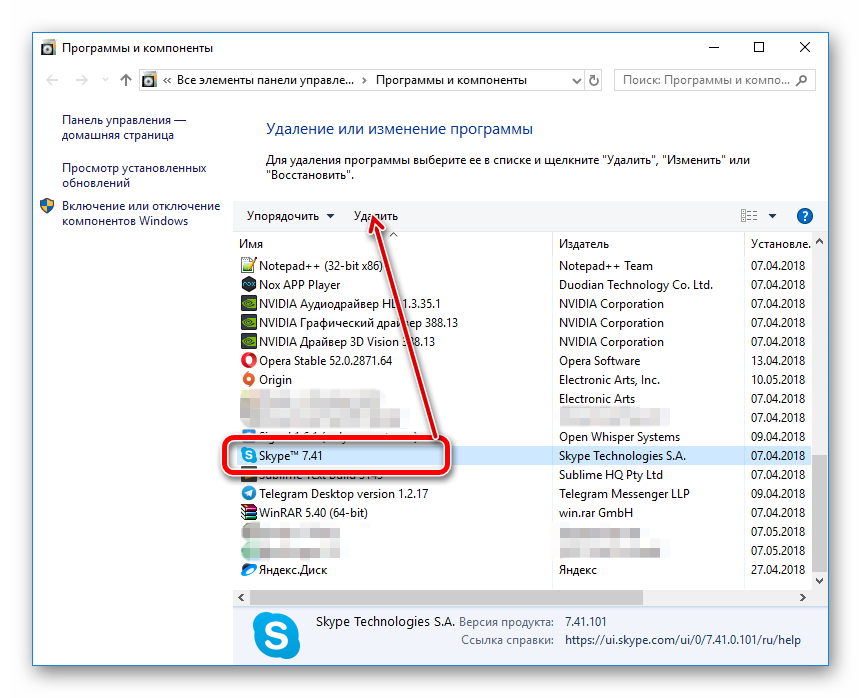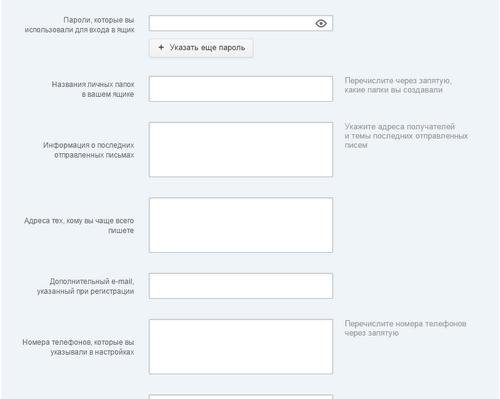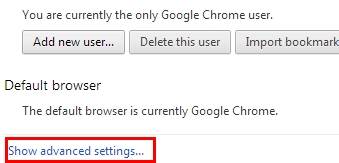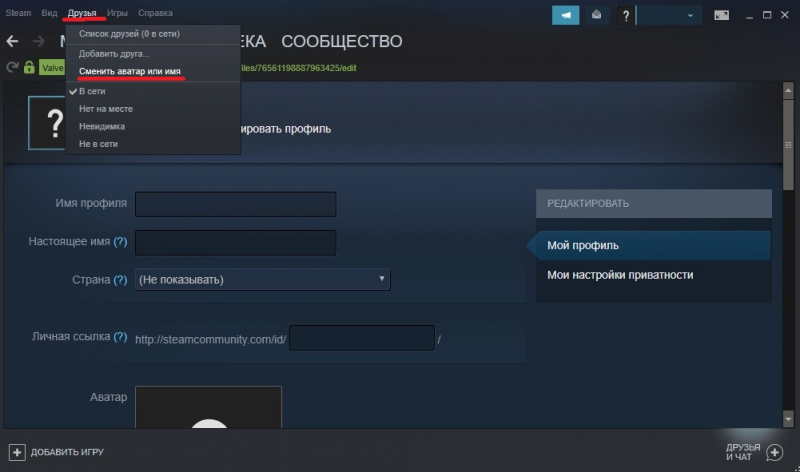Как восстановить пароль в стиме
Содержание:
- Методы защиты от взлома
- Как вернуть украденный аккаунт
- Восстановление утерянного или украденного аккаунта в Steam
- Как восстановить, если помню адрес электронной почты и ответ на секретный вопрос
- Видео мануал
- Как восстановить, если не помню ответа на секретный вопрос, не помню почты или письмо с аккаунтом мне не приходит
- Изменение пароля
Методы защиты от взлома
Один из самых распространенных вопросов – как защитить купленный аккаунт Steam от восстановления. Никто не хочет потерять аккаунт с множеством игр и тратить свое время для восстановления. Как можно обезопасить себя? Есть несколько способов.
Первое, что рекомендуется сделать, – это сменить адрес электронной почты. Если злоумышленник получит доступ к электронной почте, ему не составит труда украсть у вас профиль. Регулярная смена пароля почтового ящика минимизирует шансы на его взлом. Также никогда и никому не сообщайте свой пароль от Steam. Остерегайтесь фишинговых сайтов. Они имеют практически идентичный интерфейс, при этом очень похожий адрес, но созданы лишь для того, чтобы укрась ваши данные.
Эффективным методом является активация Steam Guard. Это специальная защита методом верификации. Каждый раз, как вы будете пытаться войти в свой профиль, вам на почту или мобильный телефон будет приходить код. Без него осуществить вход в учетную запись будет невозможно. Дополнительно можно установить приложение Steam Guard Mobile Authenticator на свой мобильный гаджет. Это значительно повысит уровень защиты вашего профиля.
Плюс ко всем вышеописанным советам установите качественный антивирус. Вредоносные программы могут воровать данные аккаунта, а затем отправлять их злоумышленникам. Если антивирусная программа работает корректно, она всегда предупредит вас об опасном сайте или загрузке инфицированного файла. Все эти советы позволят надолго избежать проблем с восстановлением. Ни один вор не сможет отобрать у вас любимые игры.
Как вернуть украденный аккаунт
Вы купили уже десятки игр, а ваш аккаунт дерзко украли? Чтобы его вернули, необходимо обратиться в службу технической поддержки «Стим». Прежде чем это делать, следует подготовить информацию, которая подтвердит тот факт, что именно вы являетесь владельцем этого профиля. Рекомендуется предоставить следующие данные:
- Имя взломанного профиля Steam.
- Адрес электронного почтового ящика, к которому был привязан аккаунт.
- Если вы совершали покупки через сервис PayPal или банковскую карту, можно предоставить данные владельца карты. Сюда входит имя и фамилия, последние 4 цифры номера или непосредственно id номер в платежной системе PayPal. Эта информация поможет в восстановлении.
Как только вы все подготовили, можно писать в Steam. Для этого зайдите на сайт. Перейдите в раздел «Поддержка». В нем необходимо найти подраздел «Проблемы с аккаунтом», а затем выбрать строку «Возвращение украденного аккаунта».
Клацните по кнопке «Обратиться в службу поддержки». Далее следует описать вашу проблему.
Рекомендуется написать в письме как можно больше правдивой информации сотрудникам сервиса. Не стоит по несколько раз писать в службу поддержки. Это не только никак не ускорит ее работу, но и может стать причиной того, что ваш профиль заблокируют за спам.
Дополнительным доказательством может служить физическая копия игры. На коробке диска записан лицензионный ключ. Допишите рядом с ним номер тикета вашего обращения в службу поддержки, сфотографируйте его, а затем приложите к обращению. Это значительно повысит шанс возврата аккаунта под ваше управление.
Важный нюанс! Рекомендуется писать обращение в службу на английском языке, так как компания Valve находится в США. Если вы оставите сообщение на русском, скорее всего, его просто не возьмут на рассмотрение. В сети Интернет вы можете найти примеры обращения на английском. Скопируйте их, а затем попросту подставьте свои данные.
Восстановление утерянного или украденного аккаунта в Steam
Вы завели аккаунт в Steam, чтобы скачивать новые игры и программы, но теперь не можете зайти в него? Ваша учетная запись украдена злоумышленниками? Не беда – можно восстановить пароль в Стиме и вернуть себе аккаунт. Как это сделать, описано в нашей инструкции.
Восстановление пароля
Если вы восстанавливали пароль в Варфейсе или любой другой игре, то без труда разберетесь и с возвратом доступа к профилю Steam.
- Откройте Steam и нажмите «Восстановить аккаунт».
- У вас есть два варианта; если вы помните имя своего аккаунта, выберите соответствующий пункт и нажмите кнопку «Далее».
- Введите имя профиля и снова нажмите «Далее». Дождитесь окончания проведения операции.
- На привязанную к профилю электронную почту придет письма с кодом.
- Введите полученный код в специальном поле и нажмите «Далее».
- Введите новый пароль. Нажмите «Далее» и немного подождите.
- Нажмите «Готово», чтобы вернуться к окну ввода идентификационных данных.
Если у вас нет доступа к электронному ящику, придется восстановить почту Майл или другого сервиса. Иначе вы не сможете получить код для восстановления пароля.
Имени аккаунта нет
Если вы не помните имя своего профиля, процедура восстановления доступа станет длиннее на несколько шагов.
- Откройте Steam и нажмите кнопку «Восстановить аккаунт».
- Выберите пункт «Я не помню» и нажмите «Далее».
- Выберите, что вы помните: электронную почту или цифровой ключ. Если вы не помните ничего, восстановить доступ к учетной записи не удастся.
- Напишите адрес электронной почты (или цифровой ключ) и нажмите «Далее». Дождитесь окончания выполнения процедуры.
- Зайдите в свой почтовый ящик и посмотрите в письме имя своего профиля.
Восстановление взломанной учетной записи
Если аккаунт взломали, и вы теперь не можете получить к нему доступ, то единственным способом решить эту проблему будет обращение в техподдержку Steam. Но прежде чем вернуть аккаунт вам необходимо разобраться, почему он оказался взломанным. Это поможет предотвратить последующие попытка украсть данные вашей учетной записи.
Нелишним будет изменить пароль от почтового ящика, привязанного к аккаунту Стим – если злоумышленники имеют доступ к вашей переписке, они без труда смогут получить все интересующие их сведения.
Кроме того, настоятельно рекомендуется следовать советам по обеспечению безопасности, которые можно найти на Steam в разделе «Поддержка».
Если вашу учетную запись взломают несколько раз, она может быть заблокирована навсегда без возможности восстановления.
После того, как вы разберетесь с безопасностью своего аккаунта, подумайте, какие доказательства вы можете предоставить в службу технической поддержки, чтобы показать, что вы хотите восстановить свою учетную запись.
Рекомендуется предоставить как можно больше сведений из перечисленного ниже списка:
- Логин взломанной учетной записи.
- Адрес электронной почты, к которой был привязан профиль.
- Платежные данные, если вы приобретали игры с помощью банковской карты или через систему PayPal (ФИО владельца, последние четыре цифры номера карты, идентификационный номер в системе PayPal, номер платежа).
Если вы приобретали продукцию на физических носителях и у вас сохранились диски, предоставьте скан или цветную фотографию серийного номера, активированного через вашу учетную запись.
Напишите рядом с серийным ключом номер тикета, под которым зарегистрировано ваше обращение в службу поддержки.
После сбора всех необходимых сведений можно приступать к формированию обращения. Для этого зайдите на сайт Steam и перейдите в раздел «Поддержка». Найдите подраздел «Проблемы с аккаунтом» и выберите пункт «Возвращение украденного аккаунта».Нажмите кнопку «Обратиться в службу поддержки» и опишите в специальной форме свою проблему.
Некоторые советы по написанию обращения в техподдержку и работе с ним:
- Обязательно укажите логин украденного профиля.
- Добавьте как можно больше фактических доказательств – платежные данные, фотографии и т.д.
- Если вам удастся самостоятельно решить проблему с доступом до ответа специалистов поддержки, закройте свое обращение.
Внимание! Не стоит отправлять несколько обращений по одному вопросу в службу поддержки Steam. Это никак не скажется на скорости рассмотрения вашей просбы
Более того, ваш аккаунт будет заблокирован за спам.
Помните: чем больше правдивой информации вы предоставьте, тем выше шансы, что учетная запись будет возвращена законному владельцу.
Как восстановить, если помню адрес электронной почты и ответ на секретный вопрос
2) Нажмите на кнопку «Войти» в верхней части экрана;
3) Теперь нажмите на кнопку «Забыли пароль?».;
4) Выберите раздел «Я не помню имя или пароль своего аккаунта Steam». Даже если вы помните свой логин, вам нужно выбрать этот пункт, чтобы восстановить именно ту учетную запись, на которой зарегистрирована нужная игра.;
5) В появившееся поле впишите свой мобильный номер телефона, логин или адрес электронной почты;
6) На указанную при регистрации почту придет письмо. В нем будет содержаться имя вашей учетной записи. Если письмо не пришло, проверьте в имэйле раздел спама — письмо может находиться там. Письмо придет в любом случае, так что можете указать и телефон, и логин, и имэйл.
7) Теперь нажимаем «Готово» и возвращаемся в начало.
8) Снова нажимаем «Восстановить учетную запись» и в появившимся окне выбираем «Я знаю имя учетной записи».
9) Затем мы вводим логин, который пришел на имэйл.
10) На тот же имэйл должно прийти письмо с кодом проверки и ваш секретный вопрос. (Но не ответ на него!
)
11) Введите код подтверждения и ответ на секретный вопрос в нужные для этого поля. Затем нажимаем «Далее».
12) Затем Steam потребует выбрать новый пароль. Для подтверждения изменения пароля введите новый пароль два раза и нажмите кнопку «Дальше».
Если все данные введены верно, пароль должен успешно смениться, и вы войдете в свою учетную запись, используя новый пароль.
Видео мануал
Если возникли какие-то вопросы, пишите в комментарии!
Никто не может помнить все на свете. Из-за этого на различных online-сервисах иногда случаются неприятные ситуации, когда нужно ввести пароль, а придуманная когда-то давно комбинация букв и цифр совершенно вылетела из головы.
Прекрасный совет для таких случаев — записывать все пароли в определенном месте — специальном блокноте, ежедневнике, или же созданном на компьютере особом файле. Если же данный совет был проигнорирован, довольно часто придется проводить неприятные процедуры по восстановлению паролей.
Сервис Steam, так любимый игроманами по всему миру, славится усиленной системой безопасности, поэтому восстановление пароля здесь сопряжено с некоторыми тонкостями. А потому давайте с вами поговорим о том, как восстановить пароль в Стиме
!
Как восстановить, если не помню ответа на секретный вопрос, не помню почты или письмо с аккаунтом мне не приходит
В этом случае вам придется сфотографировать ключ игры. Сфотографируйте ключ, который приходил к вам на почту, либо ключ, указанный на диске с игрой, если вы покупали игру на электронном носителе. Фото должно быть четким, в разрешении не менее 1024х768 пикселей.
1. Зарегистрируйте новый аккаунт электронной почты.
2. Зарегистрируйте новый Стим-аккаунт на сайте тех. поддержки Steam .
4. После подтверждения регистрацию, пройдите по этой ссылке https://support.steampowered.com/newticket.php и заполните необходимые поля:
- Your Question — здесь введите описание вашей проблемы на английском языке. Например: Hello! I forgot my password and secret question. Help me please.
- Add attachment (добавить вложение) — нажмите на кнопку и прикрепите сделанную ранее фотографию ключа.
- Language (язык) — оставляете English
- Your email address (адрес электронной почты) — оставляете по умолчанию
- Subject (Тема) — тема письма. Укажите на инглийском: Lost password and secret question
- Category — выбираем Account Question, затем — Password reset Request
- Steam Account Name — имя аккаунта, если помните. Если нет, оставьте поле пустым.
- CD Key — ключ игры.
- Operating System — выбираете вашу операционную систему (не обязательно)
5. Подтвердите, что все сделано правильно, нажав кнопку «Добавить вопрос».
6. Ждите. Через несколько минут на ваш новый имэйл должно прийти письмо, в котором будет сказано, что обращение в техподдержку принято.
7. Если письмо не пришло, значит что-то было сделано неправильно.
8. Через какое-то время (из-за разницы часовых поясов ответ приходит ночью) на электронный адрес придет ответ от техподдержки. Если все было сделано правильно, то в письме вас попросят подтвердить, что именно вы являетесь владельцем лицензионного диска.
9. Напишите ручкой на свободном месте наклейки с ключом свой номер обращения в техподдержку Steam и отошлите им новое фото. Как правило, такой номер выглядит следующим образом: XXXX-XXXX-XXXX. Например: DHGI-3732-FOMW (но у вас будет другой набор символов).
10. Если Ваше обращение закрыто, то нажмите кнопку «reopen» (переоткрыть).
11. Для добавления фотографии нажмите «Add Attachment», найдите фотографию на Вашем компьютере и загрузите ее на сайт («Attach»).
12. Напишите в поле сообщения уже другой текст. Например: «Вот подтверждение лицензионного ключа по игре «Counter-Strike: Global Offensive». Прошу восстановить мой аккаунт и пароль.». Затем нажмите «Отправить».
13. После этого должно прийти письмо данными аккаунта: логином и новым паролем.
Изменение пароля
Чтобы сменить пароль в Стиме, сделайте следующее:
1. В приложении платформы откройте в меню: Steam → Настройки.
2. В подразделе «Аккаунт» кликните опцию «Изменить… ».
3. Наберите свой текущий пароль. Клацните «Далее».
4. Зайдите на почту и скопируйте в письме «Steam: запрос на смену пароля» код подтверждения.
5. Вернитесь в окно приложения. Введите полученный код. Напечатайте в двух последующих полях новый ключ (приемлемым вариантом будет комбинация, как минимум, в 10-12 знаков из латинских букв, цифр и спецсимволов; пример: yuew32456$2).
Нередки ситуации, когда вы вводите пароль и логин, нажимаете войти, а система говорит, что данные введены неверно. Здесь вам понадобится восстановление аккаунта. Процедура не представляет особых сложностей, при этом выполняется в самом магазине или непосредственно на сайте сервиса.